- Partie 1. Comment réinitialiser l'iPad sans mot de passe avec Find My
- Partie 2. Comment réinitialiser l'iPad sans mot de passe avec iTunes
- Partie 3. Comment réinitialiser l'iPad sans mot de passe avec le Finder
- Partie 4. Comment supprimer le mot de passe sur iPad avec FoneLab iOS Unlocker
- Partie 5. FAQ sur la façon de réinitialiser l'iPad sans mot de passe
Déverrouillez l'identifiant Apple, supprimez le mot de passe de l'écran, contournez le temps d'écran.
- Déverrouiller l'ID Apple
- Contourner le verrouillage d'activation iCloud
- Outil de déverrouillage Doulci iCloud
- Déverrouillage d'usine iPhone
- Bypass iPhone Passcode
- Réinitialiser le code de l'iPhone
- Déverrouiller l'ID Apple
- Débloquer l'iPhone 8 / 8Plus
- Suppression du verrouillage iCloud
- Déverrouillage iCloud Deluxe
- Verrouiller l'écran iPhone
- Déverrouiller l'iPad
- Débloquer l'iPhone SE
- Débloquer l'iPhone Tmobile
- Supprimer le mot de passe Apple ID
Comment réinitialiser l'iPad sans mot de passe [3 procédures ultimes]
 Mis à jour par Lisa Ou / 20 mars 2024 09:30
Mis à jour par Lisa Ou / 20 mars 2024 09:30Salut! Mon petit ami m'a donné son ancien iPad parce que j'ai accidentellement cassé le mien et je n'en ai pas pour nos projets scolaires. Nous avons décidé de le réinitialiser pour supprimer toutes les données stockées. Le truc, c'est qu'il ne se souvient pas du mot de passe de l'iPad il me donne. Puis-je réinitialiser l'iPad sans mot de passe ? Veuillez recommander les méthodes que je peux utiliser dans le cadre du processus. Merci d'avance!
Cela dit, veuillez scanner les pièces suivantes et réinitialiser votre Apple Watch sans effort. Les tactiques ci-dessous vont des méthodes officielles avec les procédures les plus simples aux plus avancées. De plus, nous avons inclus un programme bénéfique pour votre iPhone et autres appareils iOS. Vous pouvez compter sur lui si vous rencontrez le même problème de réinitialisation sur l'appareil mobile ; ainsi, il n’est pas nécessaire de chercher d’autres informations, car tout ce dont vous pourriez avoir besoin est déjà là.
![Comment réinitialiser l'iPad sans mot de passe [3 procédures ultimes]](https://www.fonelab.com/images/ios-unlocker/how-to-reset-ipad-without-password/how-to-reset-ipad-without-password.jpg)

Liste de guide
- Partie 1. Comment réinitialiser l'iPad sans mot de passe avec Find My
- Partie 2. Comment réinitialiser l'iPad sans mot de passe avec iTunes
- Partie 3. Comment réinitialiser l'iPad sans mot de passe avec le Finder
- Partie 4. Comment supprimer le mot de passe sur iPad avec FoneLab iOS Unlocker
- Partie 5. FAQ sur la façon de réinitialiser l'iPad sans mot de passe
FoneLab vous aide à déverrouiller l'écran de l'iPhone, supprime l'identifiant Apple ou son mot de passe, supprime le temps d'écran ou le mot de passe de restriction en quelques secondes.
- Vous aide à déverrouiller l'écran de l'iPhone.
- Supprime l'identifiant Apple ou son mot de passe.
- Supprimez le temps d'écran ou le mot de passe de restriction en quelques secondes.
Partie 1. Comment réinitialiser l'iPad sans mot de passe avec Find My
Les utilisateurs Apple qui ont perdu ou égaré leur iPad ne s'inquiéteront pas trop grâce à la fonction Find My. Il est conçu pour tracer les appareils Apple dans les scénarios mentionnés. De plus, il peut également réinitialiser l'iPad sans mot de passe. La fonction Réinitialiser l'iPad en est responsable. Cependant, ce processus nécessite un autre iPhone ou appareil pour accéder au site Web iCloud. De plus, l'identifiant Apple utilisé sur l'iPad dont vous ne connaissez pas le mot de passe sera connecté. Le processus ne sera pas terminé sans lui.
Comment réinitialiser l'iPad sans mot de passe ni ordinateur via Find My ? Veuillez consulter les étapes détaillées que nous avons préparées pour vous ci-dessous. Passez.
Étape 1Ouvrez l'un des navigateurs Web sur l'autre appareil que vous utiliserez dans le processus. Veuillez rechercher le icloud.com/find site Web et connectez-vous à l’identifiant Apple utilisé sur l’iPad dont vous avez oublié le mot de passe. Après cela, vous serez dirigé vers la nouvelle interface.
Étape 2Veuillez choisir le Tous les dispositifs en haut et localisez le nom de l’iPad que vous préférez réinitialiser. Il sera révélé dans les nouvelles options déroulantes. Maintenant, accédez au Effacer iPad en le sélectionnant. L'iPad dont vous avez oublié le mot de passe doit redémarrer car le processus supprimera le mot de passe et supprimera toutes les données.
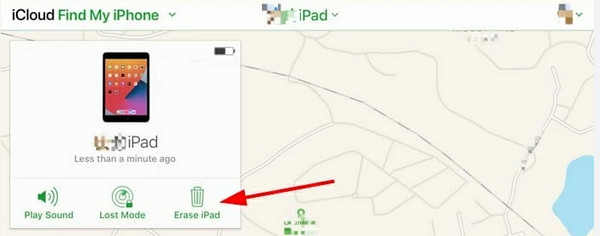
Partie 2. Comment réinitialiser l'iPad sans mot de passe avec iTunes
Avoir des sauvegardes de données peut vous aider à apprendre à réinitialiser un iPad sans mot de passe avec iTunes. Certains d'entre vous n'ont peut-être pas iTunes sur leur Mac car il a été remplacé par les dernières versions. Mais vous pouvez le télécharger sur votre Windows car il est pris en charge sur toutes les versions. Ces processus sont le même processus, vous ne serez donc pas confus. Veuillez consulter les instructions détaillées sur la façon de procéder. Passez.
Étape 1Veuillez vous procurer un câble USB compatible et utilisez-le pour brancher l'iPad à l'ordinateur afin de démarrer le processus. Après cela, vous devez voir le icône iPad en haut à gauche et cliquez dessus pour voir plus d'options.
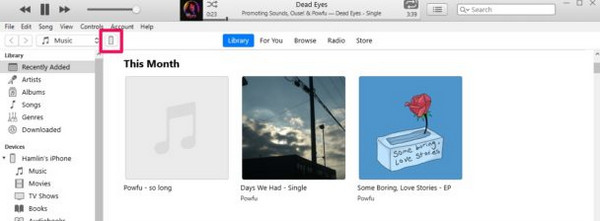
Étape 2Allez à Paramètres section à gauche sous le nom de l'iPad sur la nouvelle interface. Sous le bouton, veuillez choisir le Résumé bouton pour voir plus d’informations sur la droite. Plus tard, sélectionnez le Restaurer iPad et la boîte de dialogue de confirmation s'affichera immédiatement. En cliquant sur le Restaurer Le bouton terminera la procédure. L'iPad doit s'allumer après quelques secondes.
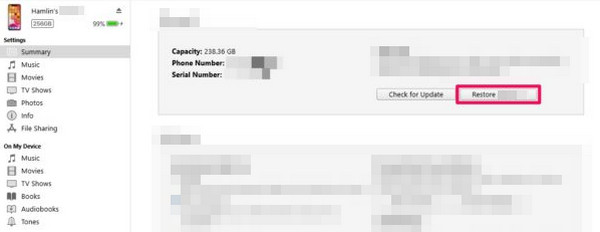
FoneLab vous aide à déverrouiller l'écran de l'iPhone, supprime l'identifiant Apple ou son mot de passe, supprime le temps d'écran ou le mot de passe de restriction en quelques secondes.
- Vous aide à déverrouiller l'écran de l'iPhone.
- Supprime l'identifiant Apple ou son mot de passe.
- Supprimez le temps d'écran ou le mot de passe de restriction en quelques secondes.
Partie 3. Comment réinitialiser l'iPad sans mot de passe avec le Finder
Le Finder a remplacé iTunes sur le dernier macOS. Pouvez-vous réinitialiser un iPad sans que le mot de passe ne l'utilise, comme iTunes ? Oui! C'est l'alternative au programme mentionné sur les dernières versions de macOS. Veuillez consulter les étapes détaillées ci-dessous pour savoir comment le Finder réinitialise l'iPad sans mot de passe. Passez.
Étape 1Tout d’abord, prenez un câble USB approprié et connectez l’iPad à l’ordinateur. Le icône iPad apparaîtra alors dans le coin supérieur gauche ; cliquez dessus pour afficher des options supplémentaires. Plus tard, cliquez sur le Général à droite et sélectionnez le Restaurer iPad .

Étape 2Une petite boîte de dialogue s'affichera, vous demandant de choisir une sauvegarde. Après cela, veuillez sélectionner le Restaurer bouton pour réinitialiser l’iPad sans mot de passe. S'il existe un code de cryptage de sauvegarde, veuillez le saisir correctement.
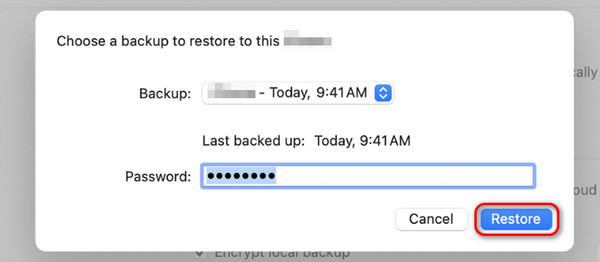
Partie 4. Comment supprimer le mot de passe sur iPad avec FoneLab iOS Unlocker
Un outil tiers sur l'ordinateur peut également être recommandé pour supprimer le mot de passe de l'iPad, comme Déverrouilleur iOS FoneLab. Le logiciel peut supprimer le mot de passe de votre iPad en quelques clics seulement. Le logiciel supprimera les données après le processus. De plus, il contient 4 fonctionnalités supplémentaires pour vos appareils iOS et iPadOS. Cela inclut la suppression de l'identifiant Apple, du MDM, des restrictions de temps d'écran et des paramètres de cryptage de sauvegarde. Veuillez consulter les étapes complètes pour utiliser ce logiciel. Passez.
FoneLab vous aide à déverrouiller l'écran de l'iPhone, supprime l'identifiant Apple ou son mot de passe, supprime le temps d'écran ou le mot de passe de restriction en quelques secondes.
- Vous aide à déverrouiller l'écran de l'iPhone.
- Supprime l'identifiant Apple ou son mot de passe.
- Supprimez le temps d'écran ou le mot de passe de restriction en quelques secondes.
Étape 1Obtenez le logiciel pour votre ordinateur en cliquant sur le Téléchargement gratuit bouton. Configurez l'outil de déverrouillage iOS et lancez-le ensuite.

Étape 2Cliquez Accueil bouton sous la description de l’outil. Après cela, prenez le câble USB pour brancher l'iPad à l'ordinateur. Une fois réussi, vous verrez le OK interface sur l’écran suivant.
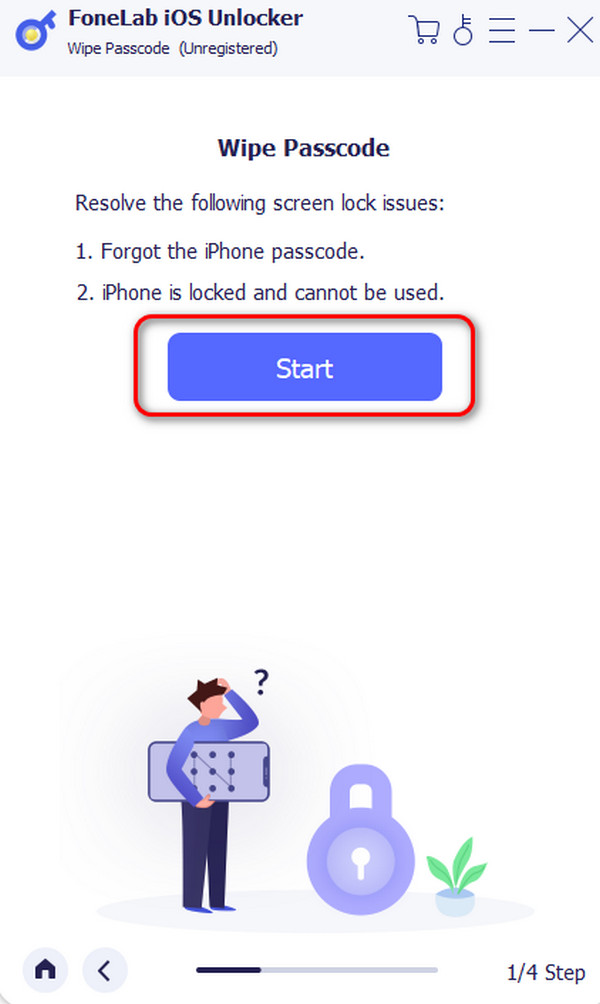
Étape 3Après cela, confirmez les informations de l'iPad sur l'écran suivant. Après cela, cliquez sur le Accueil et le logiciel téléchargera le progiciel. Clique le Débloquer pour continuer.
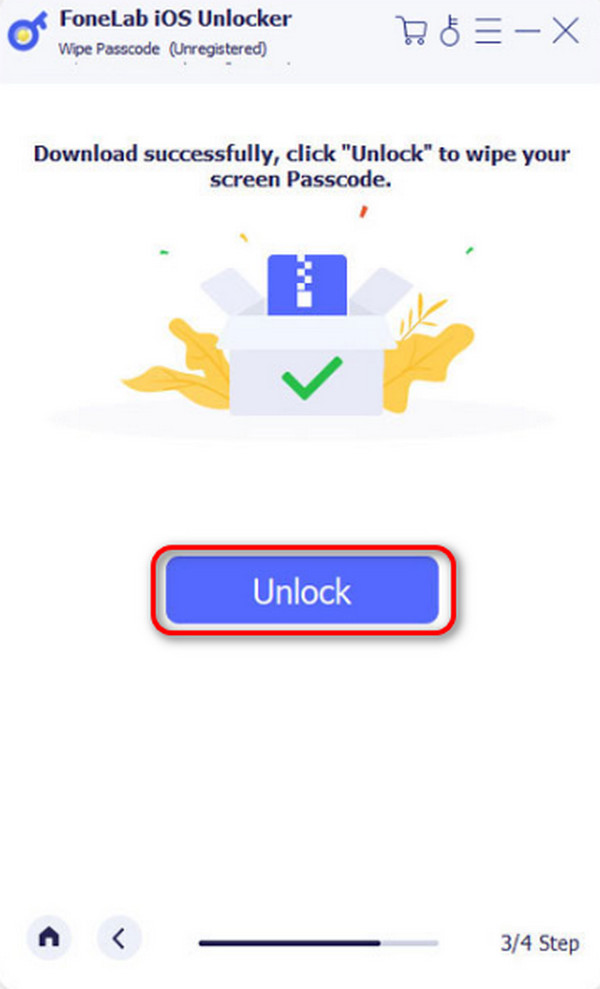
Étape 4Le logiciel vous demandera de confirmer l'action. Il vous suffit de saisir le 0000 code sur la boîte et cliquez sur le Débloquer .
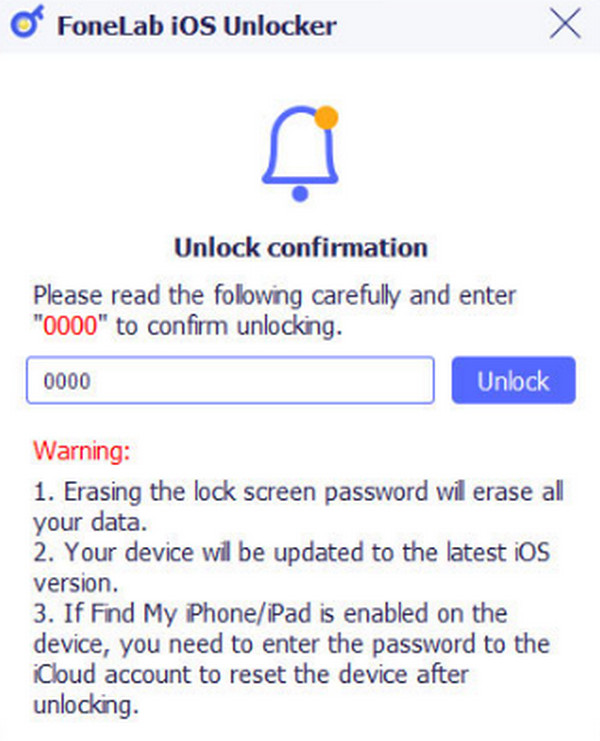
FoneLab vous aide à déverrouiller l'écran de l'iPhone, supprime l'identifiant Apple ou son mot de passe, supprime le temps d'écran ou le mot de passe de restriction en quelques secondes.
- Vous aide à déverrouiller l'écran de l'iPhone.
- Supprime l'identifiant Apple ou son mot de passe.
- Supprimez le temps d'écran ou le mot de passe de restriction en quelques secondes.
Partie 5. FAQ sur la façon de réinitialiser l'iPad sans mot de passe
Question 1. Puis-je réinitialiser mon iPad sans perdre de données ?
Oui. Réinitialiser l'iPad sans perdre de données est réalisable si vous les sauvegardez. Le processus de réinitialisation supprimera toutes les données, mais le processus de restauration les ramènera via des sauvegardes. Ce scénario est la preuve que vous devez sauvegarder vos données iPad souvent.
Question 2. Ai-je besoin d'une connexion Internet pour réinitialiser mon iPad sans mot de passe ?
Oui. Une connexion Internet est nécessaire lorsque vous réinitialisez un iPad, surtout sans le mot de passe. En fait, toutes les méthodes présentées dans cet article en ont besoin. Assurez-vous néanmoins que le réseau Wi-Fi est la connexion Internet utilisée. Les données cellulaires ne sont pas recommandées pendant le processus en raison de la taille de leur consommation de données cellulaires. Si vous manquez de données cellulaires pendant le processus de réinitialisation, cela peut entraîner d'autres problèmes sur votre iPad.
Nous espérons que vous trouverez les méthodes dans cet article pour apprendre à réinitialiser facilement l'iPad sans mot de passe. De plus, cet article propose un outil tiers qui peut supprimez le mot de passe sur votre iPad et iPhone : Déverrouilleur iOS FoneLab. Avez-vous d'autres questions sur le sujet abordé ? Laissez-les dans la section commentaires ci-dessous sans hésitation car nous aimons avoir de vos nouvelles. Merci!
FoneLab vous aide à déverrouiller l'écran de l'iPhone, supprime l'identifiant Apple ou son mot de passe, supprime le temps d'écran ou le mot de passe de restriction en quelques secondes.
- Vous aide à déverrouiller l'écran de l'iPhone.
- Supprime l'identifiant Apple ou son mot de passe.
- Supprimez le temps d'écran ou le mot de passe de restriction en quelques secondes.
